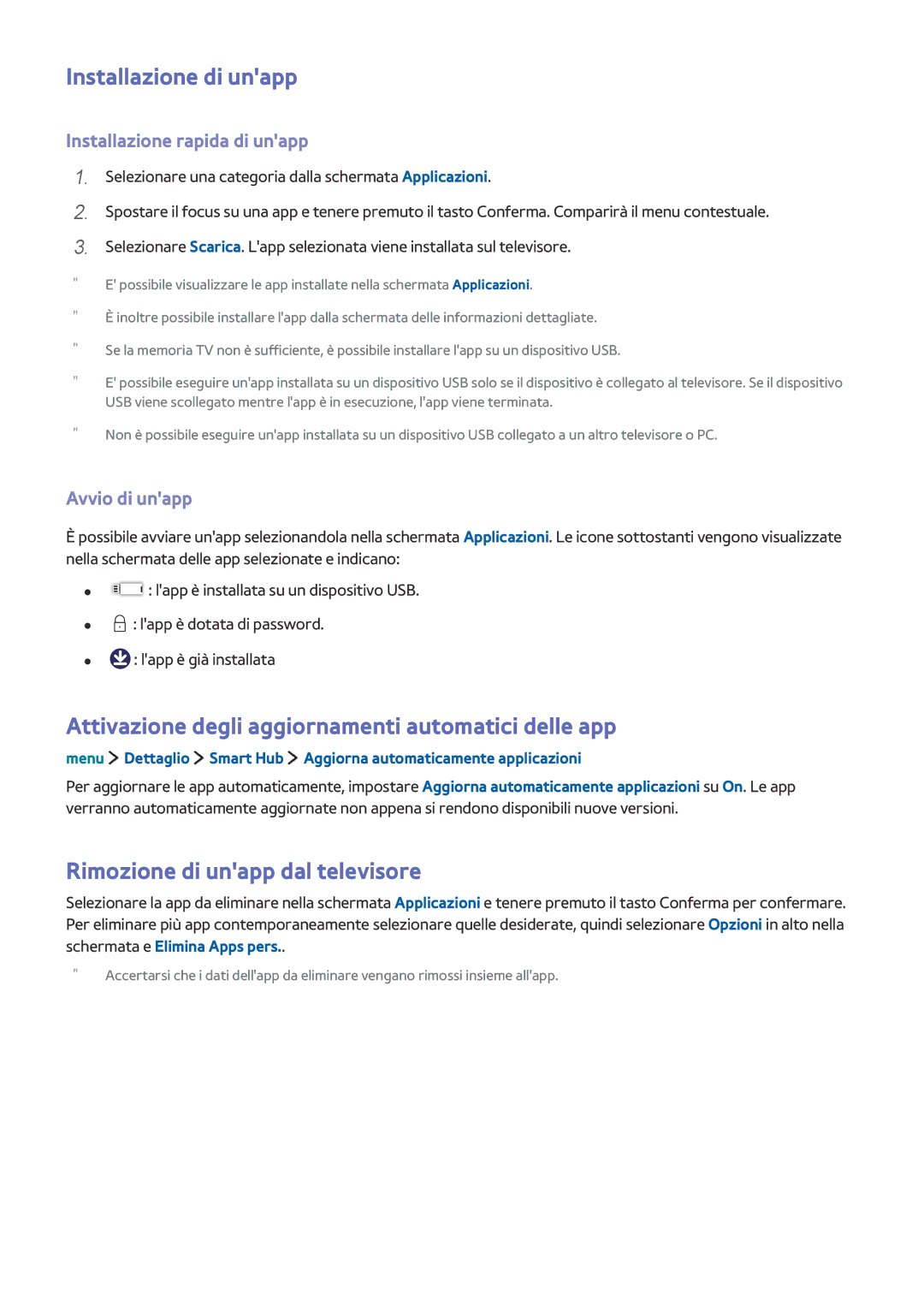Installazione di un'app
Installazione rapida di un'app
1.
2.
3.
""
""
""
""
""
Selezionare una categoria dalla schermata Applicazioni.
Spostare il focus su una app e tenere premuto il tasto Conferma. Comparirà il menu contestuale. Selezionare Scarica. L'app selezionata viene installata sul televisore.
E' possibile visualizzare le app installate nella schermata Applicazioni.
È inoltre possibile installare l'app dalla schermata delle informazioni dettagliate.
Se la memoria TV non è sufficiente, è possibile installare l'app su un dispositivo USB.
E' possibile eseguire un'app installata su un dispositivo USB solo se il dispositivo è collegato al televisore. Se il dispositivo USB viene scollegato mentre l'app è in esecuzione, l'app viene terminata.
Non è possibile eseguire un'app installata su un dispositivo USB collegato a un altro televisore o PC.
Avvio di un'app
Èpossibile avviare un'app selezionandola nella schermata Applicazioni. Le icone sottostanti vengono visualizzate nella schermata delle app selezionate e indicano:
●● | : l'app è installata su un dispositivo USB. |
●● | : l'app è dotata di password. |
●● | : l'app è già installata |
Attivazione degli aggiornamenti automatici delle app
menu ![]() Dettaglio
Dettaglio ![]() Smart Hub
Smart Hub ![]() Aggiorna automaticamente applicazioni
Aggiorna automaticamente applicazioni
Per aggiornare le app automaticamente, impostare Aggiorna automaticamente applicazioni su On. Le app verranno automaticamente aggiornate non appena si rendono disponibili nuove versioni.
Rimozione di un'app dal televisore
Selezionare la app da eliminare nella schermata Applicazioni e tenere premuto il tasto Conferma per confermare. Per eliminare più app contemporaneamente selezionare quelle desiderate, quindi selezionare Opzioni in alto nella schermata e Elimina Apps pers..
"" Accertarsi che i dati dell'app da eliminare vengano rimossi insieme all'app.